Comment créer un serveur Discord et inviter des personnes
Si vous utilisez Discord depuis un certain temps maintenant, vous devez avoir rejoint plusieurs serveurs discord. Et tout en étant membre de ces serveurs, l’idée de créer votre propre serveur de discorde et d’inviter d’autres personnes à le rejoindre a dû vous traverser l’esprit. Maintenant, créer un nouveau serveur Discord est un processus court et facile, mais gérer ce nouveau serveur demande beaucoup de travail. Comme après avoir créé un nouveau serveur, la toute première chose à faire est d’inviter des amis sur ce serveur. En outre, il se peut que vous souhaitiez créer différents canaux de texte et de voix sur ce serveur.
Maintenant que tout cela semble assez mouvementé et chronophage, n’est-ce pas ? Eh bien, ne vous inquiétez pas parce que nous avons ce qu’il vous faut. Parcourez simplement cet article pour pouvoir créer votre serveur Discord parfait.
Remarque : Les étapes pour créer un serveur Discord et inviter quelqu’un sur l’application de bureau pour Windows et Mac sont presque les mêmes avec les étapes sur l’application mobile pour Android et iOS.
Contenu
Créer un serveur Discord
La création d’un serveur Discord est un processus très simple et court, et les étapes à suivre sont presque similaires pour les applications de bureau et mobiles. Nous allons donc mentionner les étapes pour l’application de bureau, mais ces étapes peuvent également être suivies sur votre smartphone Android et iOS pour créer un nouveau serveur sur Discord.
1. Lancez l’application Discord sur votre PC ou connectez-vous simplement à votre compte Discord sur le navigateur Web.
2. Une fois arrivé à la section des activités, cliquez sur le icône + qui est exactement au-dessus de l’icône de recherche à l’extrême gauche de l’écran discord.
![]()
3. Maintenant, il vous sera demandé de rejoindre un nouveau serveur ou de créer votre propre serveur, cliquez sur ‘Créer un serveur.’
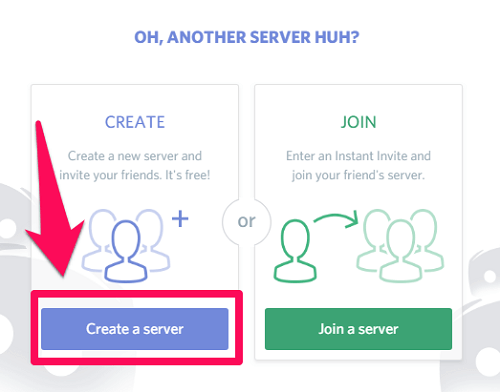
4. Entrez le nom de votre nouveau serveur et modifiez la région du serveur si elle ne correspond pas à votre véritable emplacement. Ici, vous pouvez également attribuer une icône au serveur si vous le souhaitez. Et une fois que vous avez terminé avec les détails, cliquez simplement sur ‘Créer’ pour créer votre nouveau serveur Discord.
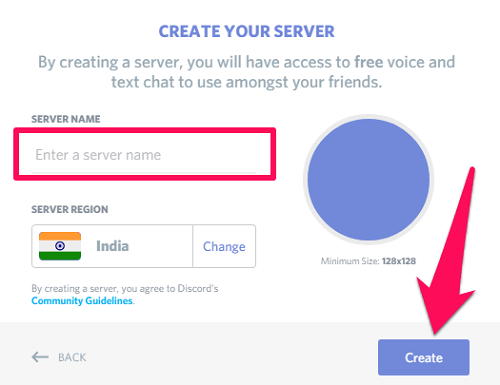
Inviter quelqu’un sur un serveur Discord
Dès que vous avez fini de créer votre nouveau serveur Discord, la toute première chose que vous devez faire est d’inviter des personnes sur votre serveur. Et c’est pourquoi juste après avoir créé votre nouveau serveur, vous obtenez le lien qui peut être partagé avec des personnes pour accorder l’accès à ce serveur. Mais si, pour une raison quelconque, vous n’avez pas l’écran de génération de lien d’invitation après avoir créé un nouveau serveur, ou si vous souhaitez créer un lien d’invitation pour un ancien serveur, suivez simplement ces étapes :
1. Dans la liste des serveurs à l’extrême gauche de l’écran, cliquez sur le serveur sur lequel vous souhaitez inviter les membres.
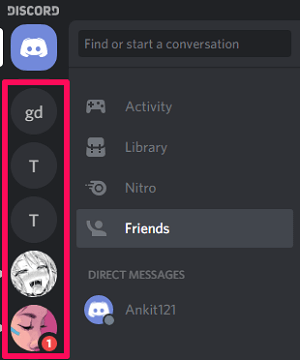
2. Après cela, cliquez sur la flèche déroulante qui se trouve à droite du nom du serveur.

3. Maintenant, cliquez simplement sur le ‘Inviter des gens’ option pour ouvrir l’écran de génération de lien d’invitation.
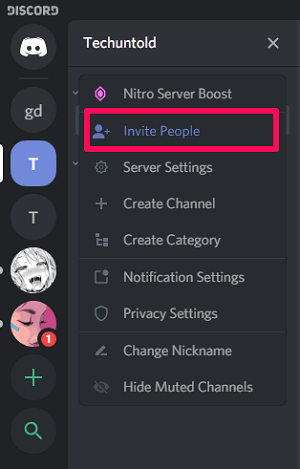
Désormais, par défaut, le lien d’invitation expirera dans un jour. Mais si vous voulez qu’il n’expire jamais, vous pouvez vérifier le ‘Définissez ce lien pour qu’il n’expire jamais’ option en bas.
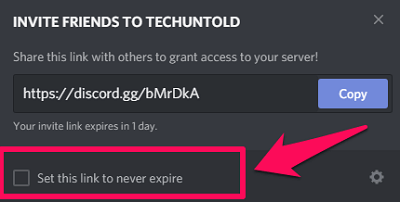
De plus, si vous voulez plus d’options pour la date d’expiration du lien, vous devez cliquer sur le icône des paramètres qui se trouve à l’extrême droite de l’écran du lien d’invitation.
![]()
Après avoir cliqué sur les paramètres, vous avez la possibilité de modifier le « Expire après » le temps du lien. Et avec cela, vous pouvez également définir une limite à un nombre maximum d’utilisations de ce lien. Une fois que vous avez terminé de définir les deux limites, cliquez simplement sur ‘Générer un nouveau lien’ option.
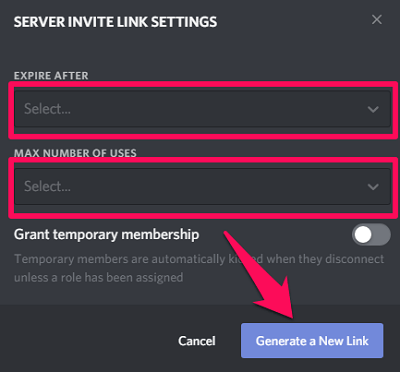
Maintenant, copiez simplement le lien généré et partagez-le avec vos amis pour les inviter sur ce serveur.
Créer un canal et une catégorie Discord
Outre la création d’un serveur Discord, vous pouvez également créer différents canaux et catégories Discord en suivant les étapes indiquées :
Créer une catégorie
1. En supposant que vous êtes déjà sur l’application Discord, cliquez sur le serveur sous lequel vous souhaitez créer une nouvelle catégorie.
2. Maintenant, cliquez sur la flèche déroulante à côté du nom du serveur.

3. Dans la liste des options, cliquez sur ‘Créer une catégorie.’
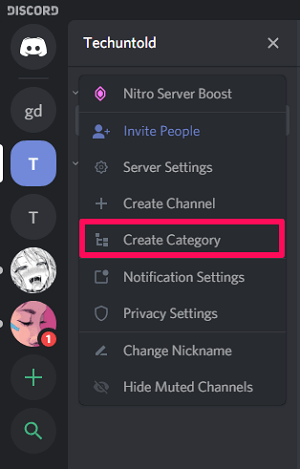
4. Enfin, donnez un nom à la catégorie puis cliquez sur ‘Créer une catégorie.’
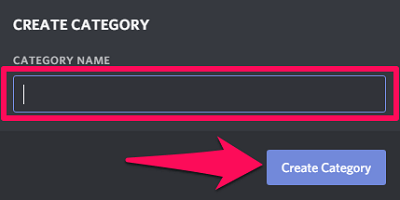
Créer une chaîne
Si vous souhaitez créer un canal Discord, sachez qu’il existe deux types de canaux, à savoir le canal texte et le canal vocal. Pour créer une chaîne appartenant à une catégorie particulière, suivez les étapes indiquées.
1. Cliquez sur le serveur sous lequel vous souhaitez créer un nouveau canal.
2. Maintenant, vous verrez toutes les catégories créées, y compris les ‘Canaux de texte’ et ‘Canaux vocaux’ catégories, qui sont créées automatiquement dès que vous créez un serveur.
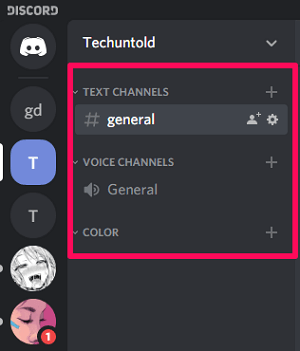
3. Devant chaque catégorie, il y aura un icône +. Cliquez sur l’icône + pour créer une chaîne dans une catégorie particulière. Par exemple, pour créer un canal sous le ‘Couleur’ catégorie (la catégorie que j’ai créée) Je clique sur l’icône + devant cette catégorie.
![]()
4. Maintenant, sélectionnez le type de canal que vous souhaitez créer, c’est-à-dire Canal texte ou Canal vocal. Après avoir sélectionné le type, saisissez le nom du nouveau canal et cliquez sur « Créer une chaîne ».
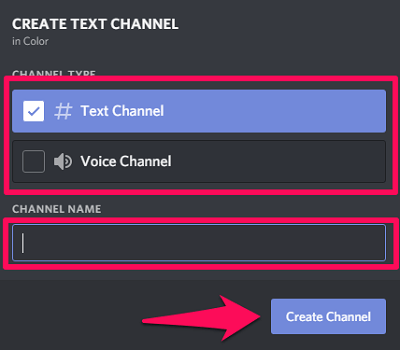
Si vous souhaitez créer un canal et que vous ne savez pas dans quelle catégorie vous souhaitez que ce canal se trouve, vous pouvez créer un canal n’appartenant à aucune catégorie. De plus, si vous décidez ultérieurement d’une catégorie pour ce canal, vous pouvez simplement faire glisser ce canal sous cette catégorie particulière. Suivez simplement ces étapes simples pour le faire.
1. Cliquez sur la flèche vers le bas pour ouvrir le menu d’un serveur.
2. Après cela, cliquez sur « Créer une chaîne ».
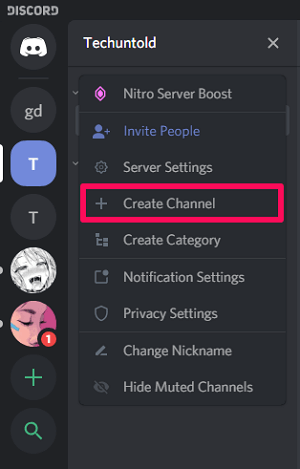
3. Choisissez maintenant le type de canal et cliquez sur ‘Créer une chaîne’ après lui avoir donné un nom.
4. Maintenant que le canal est créé, vous pouvez le faire glisser dans la catégorie de votre choix.
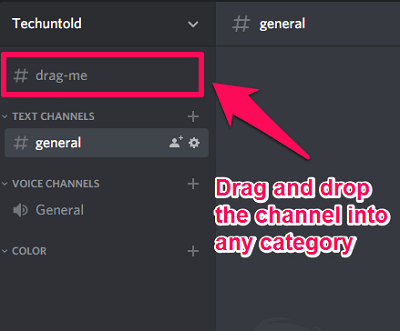
Remarque : Vous ne pouvez pas faire glisser et déposer des chaînes sous des catégories à partir de vos smartphones Android ou iOS.
Lecture suggérée: Comment changer le surnom de Discord depuis un mobile ou un ordinateur de bureau
Conclusion
Créer un serveur Discord et y inviter quelqu’un est vraiment facile et cela peut être fait en quelques minutes. Cependant, le processus peut être un peu difficile, en particulier pour les personnes qui découvrent Discord. C’est pourquoi nous avons décidé de vous fournir un processus étape par étape pour le faire. Et nous espérons vraiment que nous avons réussi dans notre tentative de vous faciliter la tâche.
Derniers articles